- Część 1. Jak nagrać notatkę głosową na iPhonie za pomocą wbudowanych sposobów
- Część 2. Jak nagrać notatkę głosową na iPhonie za pomocą aplikacji innej firmy
- Część 3. Jak nagrywać ekran na iPhonie za pomocą rejestratora ekranu FoneLab
- Część 4. Często zadawane pytania dotyczące nagrywania notatki głosowej na iPhonie
- Rejestrator ekranu
- Rejestrator wideo Mac
- Windows Video Recorder
- Mac Audio Recorder
- Rejestrator audio systemu Windows
- Rejestrator kamery internetowej
- Rejestrator gier
- Rejestrator spotkań
- Rejestrator połączeń Messenger
- Skype Recorder
- Rejestrator kursu
- Rejestrator prezentacji
- Chrome Recorder
- Rejestrator Firefox
- Zrzut ekranu w systemie Windows
- Zrzut ekranu na komputerze Mac
Jak nagrać notatkę głosową na iPhonie [niezawodne metody użycia]
 Dodane przez Lisa Ou / 16 2023:16
Dodane przez Lisa Ou / 16 2023:16Korzystając z notatek głosowych, możesz nagrywać swoje notatki, pomysły muzyczne, notatki z zajęć itp. Przechwytuje ona nagrania wysokiej jakości na Twoim iPhonie. Zaletą tego wbudowanego narzędzia jest to, że możesz zapisywać wiele nagrań bez ograniczeń liczbowych.
Czy możesz jednak nagrać notatkę głosową na iPhonie? Oczywiście! Poniżej znajdziesz więcej informacji na ten temat. Pójść dalej.
![Jak nagrać notatkę głosową na iPhonie [niezawodne metody użycia]](https://www.fonelab.com/images/screen-recorder/how-to-record-a-voice-memo-on-iphone/how-to-record-a-voice-memo-on-iphone.jpg)

Lista przewodników
- Część 1. Jak nagrać notatkę głosową na iPhonie za pomocą wbudowanych sposobów
- Część 2. Jak nagrać notatkę głosową na iPhonie za pomocą aplikacji innej firmy
- Część 3. Jak nagrywać ekran na iPhonie za pomocą rejestratora ekranu FoneLab
- Część 4. Często zadawane pytania dotyczące nagrywania notatki głosowej na iPhonie
Część 1. Jak nagrać notatkę głosową na iPhonie za pomocą wbudowanych sposobów
Przed pobraniem aplikacji na iPhone'a mamy dobrą wiadomość, o której powinieneś wiedzieć! Istnieją wbudowane sposoby nauki nagrywania notatek głosowych na iPhonie. Zobacz je poniżej.
Metoda 1. Notatka głosowa
Przede wszystkim zaleca się nauczenie się nagrywania w notatce głosowej. Będzie służyć jako punkt odniesienia w przyszłości. Podaj poniższą metodę kilka minut, aby dowiedzieć się, jak działają notatki głosowe. Pójść dalej.
Krok 1Znajdź aplikację Notatka głosowa na swoim iPhonie. Następnie przygotuj notatki głosowe, które chcesz nagrać na swoim telefonie. Później dotknij Ikona koła na dole głównego interfejsu ekranu iPhone'a, aby rozpocząć nagrywanie. Gdy zaczniesz przechwytywać, zachowaj ciszę.
Krok 2Głośność swojego głosu zobaczysz na dole aplikacji. Po nagraniu notatki głosowej naciśnij przycisk Skrzynka u dołu ekranu głównego. Proces przechwytywania zakończy się natychmiast. Aplikacja zapisze wideo później. Jeśli chcesz zmienić nazwę nagrania, dotknij przycisku Edytuj ikona w prawym górnym rogu.
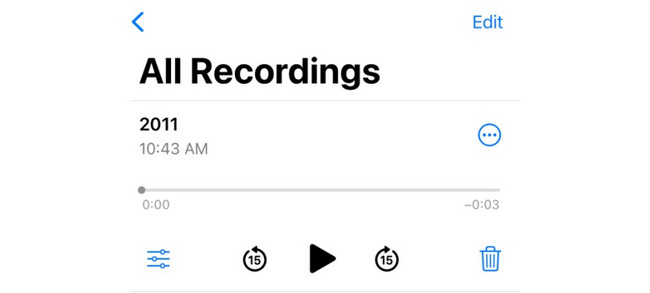
Metoda 2. Wbudowany rejestrator ekranu
W iPhonie istnieje wbudowany rejestrator ekranu. Możesz go użyć, aby dowiedzieć się, jak nagrywać notatki głosowe na iPhone'ach. Jeśli jednak chcesz nagrać tylko dźwięk ze swojego iPhone'a, nie ma takiej opcji korzystania z tego wbudowanego narzędzia. Mimo że ma funkcję mikrofonu, nagranie nadal będzie przechwytywać ekran iPhone'a. Ponadto, jeśli funkcja jest wyłączona, musisz ją najpierw aktywować w ustawieniach iPhone'a. Nie martw się. Poniżej mamy również tutorial na ten temat. Pójść dalej.
Krok 1Najpierw musisz uzyskać dostęp do Rejestratora ekranu na iPhonie Centrum sterowania dla szybszego procesu. Zatem idź do Ustawienia aplikację na iPhone'a. Następnie przesuń palcem w dół po ekranie i wybierz Centrum sterowania przycisk.
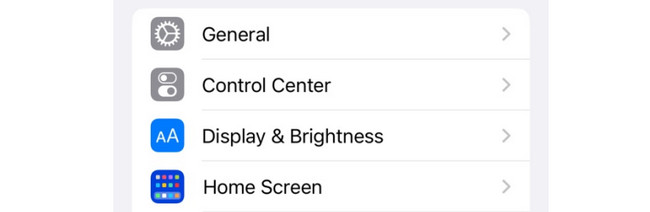
Krok 2Zlokalizuj Nagrywanie ekranu przycisk w sekcji nieaktywnych kafelków. Następnie dotknij Plus aby dodać go do sekcji aktywnych kafelków i wyświetlić go w Centrum sterowania. Później przejdź do notatek głosowych, które chcesz nagrać.
Krok 3Nagrywanie czas rozpocząć. Przesuń w dół Centrum sterowania u góry. Następnie zlokalizuj Ikona nagrywania ekranu aby rozpocząć proces. Po zakończeniu ponowne dotknięcie ikony zatrzyma nagrywanie. Później Twój iPhone automatycznie zapisze nagranie.
FoneLab Screen Recorder umożliwia przechwytywanie wideo, audio, samouczków online itp. W systemie Windows / Mac, a także można łatwo dostosować rozmiar, edytować wideo lub audio i więcej.
- Nagrywaj wideo, audio, kamerę internetową i rób zrzuty ekranu w systemie Windows / Mac.
- Wyświetl podgląd danych przed zapisaniem.
- Jest bezpieczny i łatwy w użyciu.
Część 2. Jak nagrać notatkę głosową na iPhonie za pomocą aplikacji innej firmy
Screen Recorder - V Recorder może być alternatywą dla wbudowanego sposobu powyżej. Jednak aplikacja zawiera irytujące reklamy. Mogą zostać dodane do nagrania, które chcesz wykonać. Ponadto przed rozpoczęciem procesu musisz skonfigurować wiele przycisków i uprawnień. Ponadto nie można uzyskać dostępu do wszystkich jego funkcji. Najpierw musisz kupić jego plan. W każdym razie, jeśli chcesz spróbować, zobacz szczegółowe kroki poniżej. Proszę kontynuować.
Krok 1Pobierz aplikację ze sklepu iPhone App Store. Aby to zrobić, wyszukaj nazwę aplikacji. Jeśli nie możesz jej zlokalizować, możesz skorzystać z poniższej ikony. Później dotknij Get przycisk, aby rozpocząć pobieranie. Później dotknij Otwarte przycisk, aby uruchomić aplikację na swoim iPhonie.
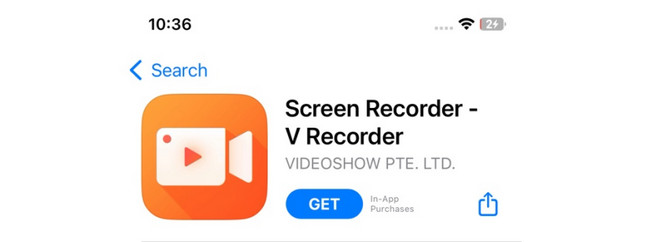
Krok 2Pierwszym interfejsem, który zobaczysz, jest sekcja nagrywania. Stuknij ikonę koła na środku i Mikrofon ikona na dole głównego interfejsu. Później dotknij Rozpocznij transmisję przycisk na środku. Przejdź do notatek głosowych, które chcesz później nagrać.
Krok 3Postęp nagrywania ekranu zobaczysz w lewym górnym rogu głównego interfejsu. Stuknij, aby wrócić do aplikacji. Następnie dotknij ikony Box na środku, aby zatrzymać proces nagrywania. Później aplikacja zapisze wideo na Twoim iPhonie.
Część 3. Jak nagrywać ekran na iPhonie za pomocą rejestratora ekranu FoneLab
Jeśli szukasz dalszego sposobu z najlepszymi funkcjami do rejestrowania działań na ekranie iPhone'a, możesz skorzystać z FoneLab Screen Recorder w Twoim komputerze. To narzędzie jest wyposażone w różne możliwości nagrywania. Jednym z nich jest nagrywanie ekranu na pełnym ekranie lub w niestandardowym rozmiarze z wysokiej jakości wyjściem.
Co więcej, jest również wyposażony w funkcję migawki, która to umożliwia rób zrzuty ekranu swojego iPhone'aekran. Kolejną zaletą jest to, że rejestruje wysokiej jakości zrzuty ekranu. Również może nagraj ekran swojego iPhone'a ze znakiem wodnym lub bez.
FoneLab Screen Recorder umożliwia przechwytywanie wideo, audio, samouczków online itp. W systemie Windows / Mac, a także można łatwo dostosować rozmiar, edytować wideo lub audio i więcej.
- Nagrywaj wideo, audio, kamerę internetową i rób zrzuty ekranu w systemie Windows / Mac.
- Wyświetl podgląd danych przed zapisaniem.
- Jest bezpieczny i łatwy w użyciu.
Jest jeszcze więcej, o czym musisz wiedzieć FoneLab Screen Recorder. Ale musimy zrozumieć, jak to działa poniżej. Pójść dalej.
Krok 1Kliknij Darmowe pobieranie przycisk, aby uzyskać narzędzie. Skonfiguruj go i uruchom później na swoim komputerze.
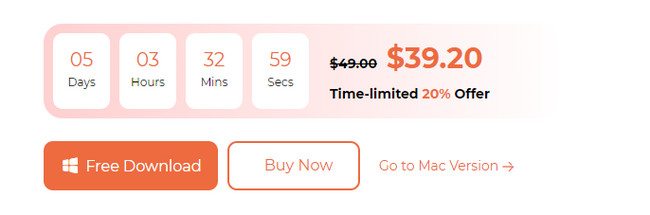
Krok 2Zobaczysz główne funkcje oprogramowania. Spośród nich wszystkich wybierz Telefon ikonę po prawej stronie głównego interfejsu.
Krok 3Wybierz Ikona rejestratora iOS po lewej. Podłącz iPhone'a do sieci Wi-Fi, z którą połączony jest Twój komputer. Następnie zaznacz Ekran Mirroring przycisk po lewej stronie.
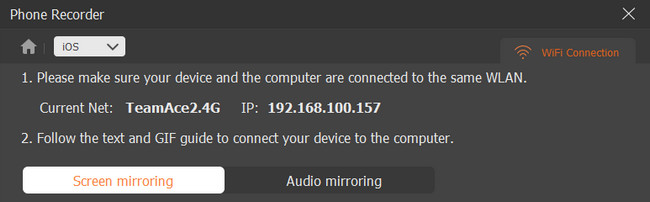
Krok 4Na iPhonie przesuń palcem w dół Centrum sterowania i wybierz Ikona lustra, Wybierać FoneLab Screen Recorder później. Zauważysz ekran swojego iPhone'a na komputerze. Zaznacz Rekord przycisk, aby rozpocząć przechwytywanie.
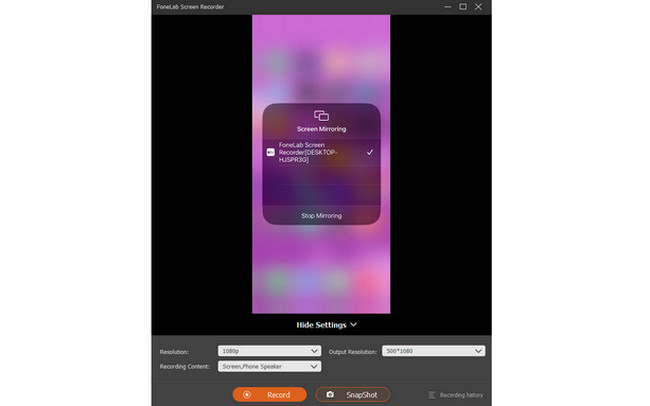
FoneLab Screen Recorder umożliwia przechwytywanie wideo, audio, samouczków online itp. W systemie Windows / Mac, a także można łatwo dostosować rozmiar, edytować wideo lub audio i więcej.
- Nagrywaj wideo, audio, kamerę internetową i rób zrzuty ekranu w systemie Windows / Mac.
- Wyświetl podgląd danych przed zapisaniem.
- Jest bezpieczny i łatwy w użyciu.
Część 4. Często zadawane pytania dotyczące nagrywania notatki głosowej na iPhonie
1. Jak długo iPhone może nagrywać notatki głosowe?
Długość nagrywania iPhone'a za pomocą wbudowanych w niego narzędzi to jedna z ich mocnych stron. Podczas nagrywania na iPhonie możesz przechwytywać ekran bez ograniczeń. Trzeba jedynie zapewnić im odpowiednią ilość miejsca, bo to jedyne ograniczenie. Poza tym, jeśli uważasz, że Twój iPhone nie ma wystarczającej ilości miejsca, aby zapisać nagrania, możesz spróbować FoneLab Screen Recorder zamiast tego na komputerze.
2. Dlaczego notatki głosowe zatrzymują nagrywanie?
Kiedy notatki głosowe przestaną nagrywać, prawdopodobnie otrzymasz od kogoś telefon. Akcja spowoduje przerwanie nagrywania notatki głosowej, szczególnie jeśli Twój iPhone będzie wyłączony podczas rozmowy. W takim przypadku sesja rozmowy nie zostanie dodana do nagrania.
Podsumowując, istnieje wiele sposobów nagrywania notatki głosowej na iPhone'ach. Może to być użycie wbudowanego narzędzia iPhone'a lub aplikacji i narzędzi innych firm. Jeśli masz więcej pytań, daj nam znać. Dziękuję!
FoneLab Screen Recorder umożliwia przechwytywanie wideo, audio, samouczków online itp. W systemie Windows / Mac, a także można łatwo dostosować rozmiar, edytować wideo lub audio i więcej.
- Nagrywaj wideo, audio, kamerę internetową i rób zrzuty ekranu w systemie Windows / Mac.
- Wyświetl podgląd danych przed zapisaniem.
- Jest bezpieczny i łatwy w użyciu.
